Windowsi operatsioonisüsteemi Windows 10 uusim versioon sisaldab kahte veebibrauserit: Internet Explorer ja Microsoft Edge. Kuigi kõik on tuttavad Internet Exploreriga ja selle puudustega, ei ole uus Edge'i brauser mitte ainult Internet Exploreri järeltulija, vaid on välja töötatud nullist ja see on kasutajaliidese, kiiruse ja funktsioonide poolest üsna hea.
Kuna Microsoft Edge'i brauser ei sisalda kõiki teisi brauserites kasutatavaid funktsioone, nagu Google Chrome, ja kuna mõned vanad veebisaidid on ühilduvad ainult Internet Exploreriga, ei ole Microsoft Internet Exploreri Windows 10-st langenud. Microsoft võib Internet Exploreri eemaldada tulevastest Windows 10-st ehitab küll.

See tähendab, et enamik veebisaite töötab Edge'i brauseril ja te ei pea enamasti avama Internet Exploreri. Kui te ei kasuta Internet Explorerit operatsioonisüsteemis Windows 10, võiksite sellest vabaneda.
Internet Exploreri 11 väljalülitamine või eemaldamine Windows 10-st on Windowsi funktsioonide tõttu suhteliselt lihtne. Selle abil saab lubada või keelata mitu Windows 10 funktsiooni, sealhulgas Internet Explorer.
Kasutajad, kes leiavad, et Internet Exploreri kasutamine Windows 10-s ei ole nii kasulik, võib selle eemaldada või keelata, järgides allpool toodud juhiseid.
Internet Exploreri eemaldamine Windows 10-st
MÄRKUS. Pange tähele, et see meetod ei eemalda Internet Explorerit täielikult Windows 10-st. Seda funktsiooni saab tulevikus uuesti sisse lülitada, kui seda vajate. Internet Exploreri täielikuks eemaldamiseks kasutage Windowsi installi kohandamise tööriista, näiteks NTLite.
1. samm: tippige menüü Start või tegumiriba otsingukasti juhtpaneel ja vajutage selle käivitamiseks klahvi Enter. Kõiki viise, kuidas avada juhtpaneel Windows 10-s, leiate viiest viisist, kuidas avada juhtpaneel Windows 10 juhendis.

2. samm: Kui juhtpaneel on käivitatud, klõpsake programmide ja funktsioonide avamiseks nuppu Uninstall a program.
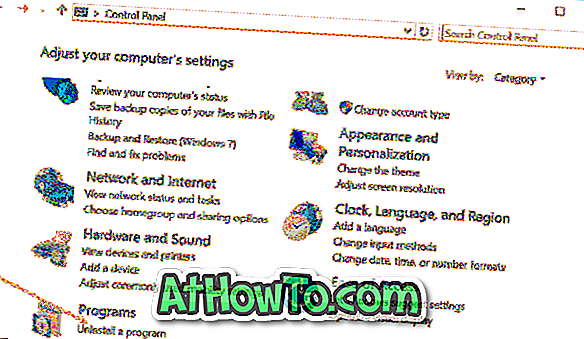
3. samm: vasakpoolsel paanil kuvatakse link nimega Lülita Windowsi funktsioonid sisse või välja. Windowsi funktsioonide avamiseks klõpsake sama.
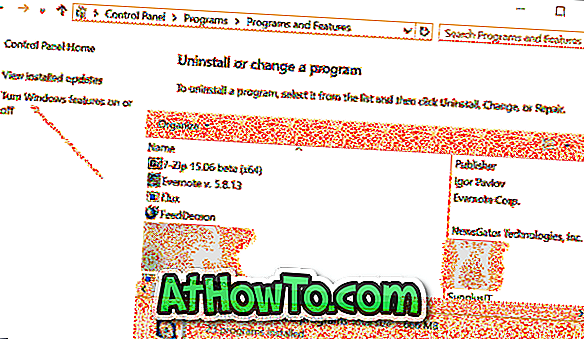
Samm 4: Tühjendage märkeruut Internet Explorer 11 kõrval ja seejärel klõpsake nuppu OK.
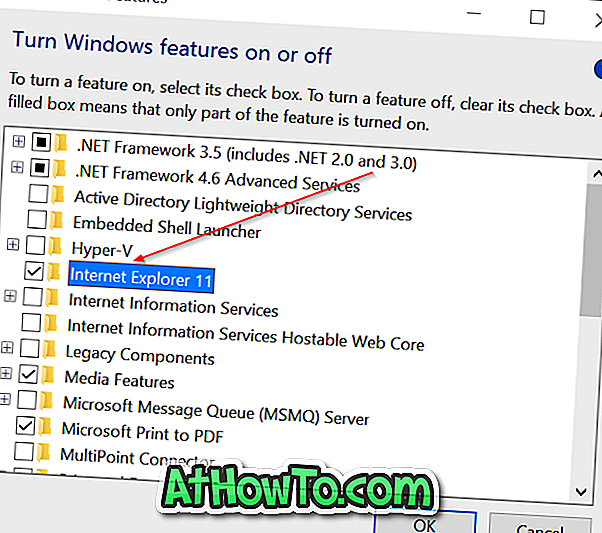
Te saate järgmise kinnitusdialoogi: „Internet Exploreri 11 väljalülitamine võib mõjutada teisi arvutisse installitud Windowsi funktsioone ja programme, sealhulgas vaikesätteid. Kas soovite jätkata? ”Sõnumit.

Internet Exploreri väljalülitamiseks klõpsake nuppu Jah. Kui küsitakse, taaskäivitage arvuti üks kord. See on nii!
Sama uuesti lubamiseks järgige 1. ja 3. sammu ja seejärel klõpsake nuppu OK Internet Exploreri kõrval, enne kui vajutate nuppu OK.














